Pengenalan Fitur QR Order & QR Meja
Apakah Anda pernah kesulitan mencatat pesanan pelanggan di tengah antrian panjang atau membutuhkan waktu lama untuk memproses pesanan secara manual? Kini, tak perlu khawatir! Fitur QR Order hadir untuk mengatasi masalah tersebut.
Dengan Fitur QR Order, pengalaman akses menu dan pemesanan menjadi lebih efisien. Pelanggan dapat dengan mudah memesan sendiri melalui scan QR Code pada struk yang diberikan oleh penjual.
Fitur ini tidak hanya memberikan kemudahan bagi pelanggan, tetapi juga mempermudah penjual. Pesanan secara otomatis terintegrasi ke dalam aplikasi Kasir Pintar Pro dan Kasir Pintar POS yang digunakan, sehingga membantu penjual memproses pesanan dengan lebih cepat.
Manfaatkan fitur QR Order dari Plugin Food Menu untuk meningkatkan efisiensi operasional kedai atau restoran Anda sekarang juga.
1. Apa Perbedaan Antara Fitur QR Order & Fitur QR Meja ?
Perbedaan antara Fitur QR Order dan Fitur QR Meja terletak pada “Jenis QR” dan “Cara Pembuatan QR”
- Fitur QR Order
Fitur QR Order “memerlukan” keterlibatan penjual untuk membuat QR code setiap kali pembeli datang. QR code ini bersifat dinamis, yang berarti satu QR code hanya dapat digunakan untuk satu kali pemesanan. Oleh karena itu, setiap pembeli yang datang harus scan QR code yang berbeda untuk melakukan pemesanan. - Fitur QR Meja
Fitur QR Meja “tidak memerlukan” keterlibatan penjual untuk membuat QR code setiap kali pembeli datang. Pembeli dapat langsung scan QR code yang “terpajang” di meja, sehingga dapat memesan menu dengan lebih mudah. QR Meja bersifat statis, yang berarti satu QR code dapat digunakan untuk banyak pemesanan. Dengan demikian, setiap pembeli yang datang dapat scan QR code yang sama untuk melakukan pemesanan.
2. Tips Memaksimalkan Fitur QR Order & QR Meja
- Lengkapi Data Toko
Lengkapi data toko Anda untuk memberikan informasi yang jelas dan lengkap kepada pelanggan, dan meningkatkan kepercayaan mereka.
Bagaimana cara melengkapi data toko?- Cara Pertama : Pada halaman Pengaturan QR Order, klik bagian “Tips Memaksimalkan QR Order”. Kemudian, klik teks “Lengkapi Detail Toko” seperti contoh pada gambar di bawah ini.
- Cara Kedua / Cara Lain : Pilih menu Pengaturan > Toko > Toko Online.
- Lengkapi Detail Menu
Lengkapi juga detail menu untuk memastikan informasi yang jelas mengenai menu yang ditawarkan. Hal ini dapat membantu pelanggan melakukan pemilihan dan pemesanan menu.
Bagaimana cara melengkapi detail menu?- Cara Pertama : Pada halaman Pengaturan QR Order, klik bagian “Tips Memaksimalkan QR Order”. Kemudian, klik teks “Lengkapi Detail Menu” seperti contoh pada gambar di bawah ini.
- Cara Kedua / Cara lain :
- Pilih menu Database > Barang atau Jasa
- Cari nama menu yang akan dilengkapi > Klik Detail > Klik Edit Barang

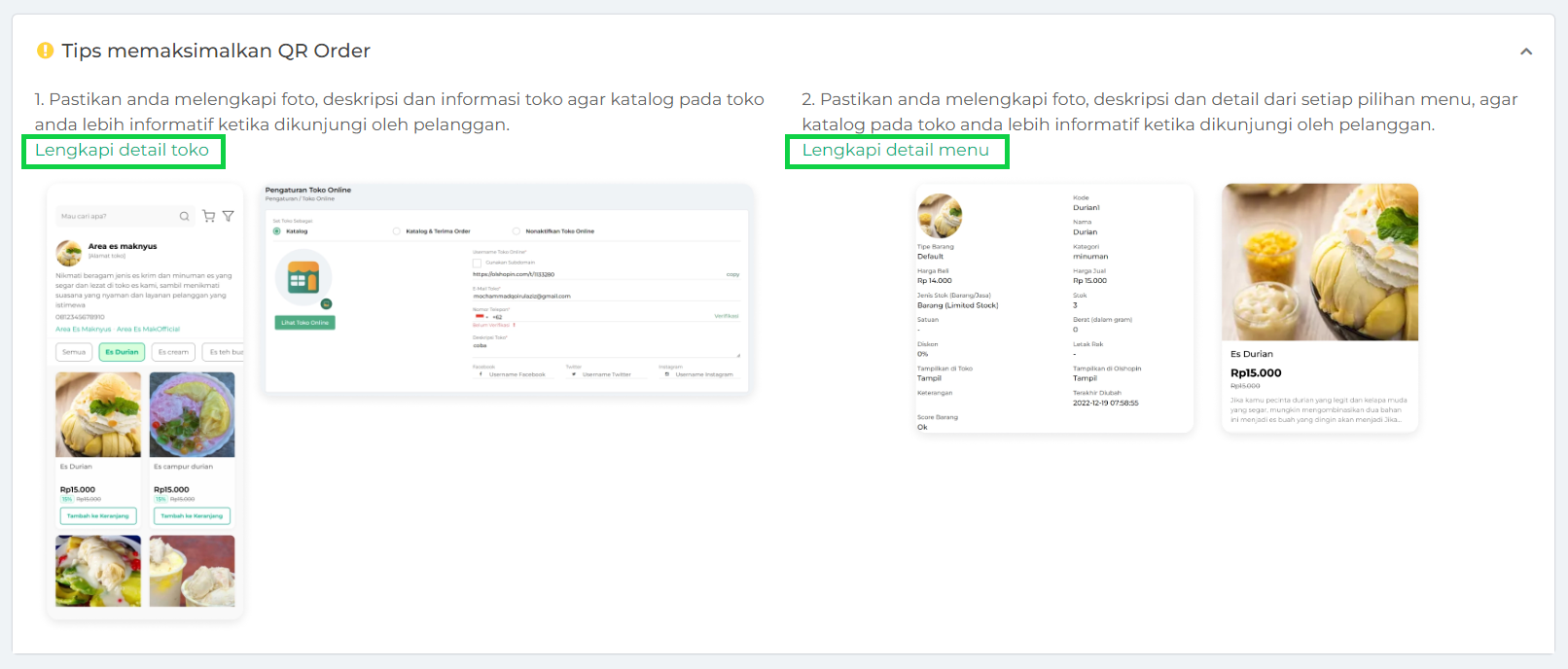
3. Fitur QR Order (QR Dinamis)
3.1 Pengaturan Fitur QR Order
Sebelum menggunakan Fitur QR Order, Anda perlu melakukan aktivasi dan pengaturan melalui website / back office Kasir Pintar. Beberapa langkah yang perlu dilakukan termasuk :
- Aktivasi Plugin Food Menu
- Aktivasi Fitur QR Order
- Pengaturan Notifikasi Pesanan QR Order
- Pengaturan Masa Aktif atau Masa Berlaku QR Code
- Pengaturan Alur Pembayaran Pesanan QR Order
Silakan lihat panduan selengkapnya pada artikel berikut : Pengaturan Fitur QR Order
VIDEO TUTORIAL: Pengaturan Fitur QR Order
3.2 Penggunaan Fitur QR Order
Berikut ini merupakan gambaran terkait penggunaan Fitur QR Order :
- Penjual Membuat QR Code untuk Pelanggan
Penjual membuat QR Code untuk pelanggan setiap kali datang ke restoran, kedai, cafe, atau sejenisnya. QR Code ini akan digunakan pelanggan untuk memesan menu. - Pelanggan Memesan Menu Melalui Katalog Online
Pelanggan melakukan scan QR Code menggunakan perangkat (Handphone / Tab) yang dimilikinya untuk memesan menu. - Penjual Mengonfirmasi dan Memproses Pesanan
Setelah pelanggan memesan melalui QR Order, penjual menerima notifikasi di aplikasi Kasir Pintar Pro atau POS yang digunakan. Selanjutnya, penjual perlu mengonfirmasi serta mencatat pembayaran pesanan sesuai alur aplikasi.
Untuk melihat panduan selengkapnya, silahkan klik artikel berikut :
Cara Menggunakan Fitur QR Order (Untuk Penjual & Pelanggan)
VIDEO TUTORIAL: Cara Memproses Pesanan QR Order (Tutorial untuk Penjual)
VIDEO TUTORIAL: Cara Melakukan Pemesanan Melalui Fitur QR Order (Tutorial Untuk Pelanggan)
4. Fitur QR Meja (QR Statis)
4.1 Pengaturan Fitur QR Meja
Sebelum menggunakan Fitur QR Meja, Anda perlu melakukan aktivasi dan pengaturan melalui website atau back office Kasir Pintar. Beberapa langkah yang perlu dilakukan termasuk :
- Aktivasi Plugin Food Menu
- Aktivasi Fitur QR Meja
- Menambah Data Meja & Mengubah Nama Meja
- Mencetak QR Meja
- Memperbarui URL QR Meja (Opsional, dilakukan sesuai kebutuhan)
- Menghapus Data Meja (Opsional, dilakukan sesuai kebutuhan)
Silakan lihat panduan selengkapnya pada artikel berikut : Pengaturan Fitur QR Meja
VIDEO TUTORIAL: Pengaturan Fitur QR Meja
4.2 Penggunaan Fitur QR Meja
Berikut ini merupakan gambaran umum terkait penggunaan fitur QR Order :
- Pelanggan Scan QR di Meja
Ketika pelanggan datang ke restoran, kedai, atau toko Anda, arahkan untuk scan barcode yang terpajang di meja. QR Code ini akan digunakan pelanggan untuk memesan menu. - Pelanggan Memesan Menu Melalui Katalog Online
Pelanggan melakukan scan QR Code menggunakan perangkat (Handphone / Tab) yang dimilikinya untuk memesan menu. - Penjual Mengonfirmasi dan Memproses Pesanan
Setelah pelanggan memesan melalui QR Meja, penjual menerima notifikasi di aplikasi Kasir Pintar Pro atau POS yang digunakan. Selanjutnya, penjual perlu mengonfirmasi serta mencatat pembayaran pesanan sesuai alur aplikasi.
Untuk melihat informasi selengkapnya, silahkan kunjungi artikel berikut :
- Cara Melakukan Pemesanan Melalui Fitur QR Meja (Panduan untuk Pembeli)
- Cara Memproses Pesanan pada Fitur QR Meja (Panduan untuk Penjual)
VIDEO TUTORIAL: Cara Melakukan Pemesanan Melalui Fitur QR Order
VIDEO TUTORIAL: Cara Memproses Pesanan QR Meja
Optimalkan operasional pada restoran, kedia, cafe, atau toko yang Anda miliki dengan menggunakan fitur dari Plugin Food Menu sekarang juga!
Selamat Mencoba!